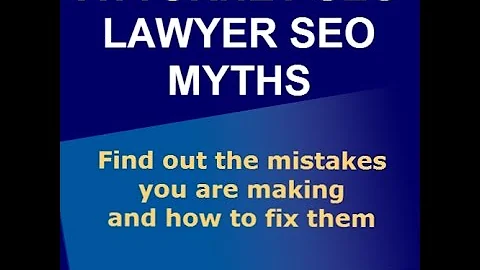Adicione login e cadastro social do Google ao WordPress | Grátis e Passo-a-Passo
Tabela de Conteúdos:
- Introdução ao Login com o Google no WordPress
- Passo 1: Instalar o plug-in do WordPress e configurar
- Passo 2: Criar um aplicativo do Google e obter chaves de API
- Passo 3: Integração do login do Google com o WordPress
- Conclusão
Introdução ao Login com o Google no WordPress
No mundo dos websites, a facilidade de acesso é uma prioridade para os usuários. Quando se trata de fazer login, muitos deles preferem evitar o incômodo de criar e lembrar senhas e nomes de usuário. É aí que entra o login com o Google. Com essa funcionalidade implementada em seu site WordPress, os usuários poderão fazer login usando suas contas do Google, economizando tempo e aumentando as taxas de conversão. Neste guia passo a passo, vamos mostrar como adicionar um login com o Google de um clique no WordPress.
Passo 1: Instalar o plug-in do WordPress e configurar
Antes de começar, você precisará instalar o plug-in 'Nexten's Social Login' em seu site WordPress. Esse plug-in permitirá adicionar botões de login social à sua página de login, para que os usuários possam se cadastrar facilmente usando suas contas de mídia social. Para instalá-lo, vá para o painel de administração do WordPress, clique em "Adicionar Novo" na área de plug-ins e pesquise por "Nexten". Após instalar e ativar o plug-in, você poderá encontrá-lo na guia "Configurações". Lá, você poderá configurar diferentes contas de mídia social para login. Neste vídeo, vamos mostrar como configurar o login do Google.
Passo 2: Criar um aplicativo do Google e obter chaves de API
O próximo passo é criar um aplicativo do Google e obter as chaves de API necessárias para integração com seu site WordPress e sua conta do Google. Para começar, você precisará acessar o Console de Desenvolvedor do Google Cloud e fazer login usando suas credenciais do Google. Uma vez logado, você precisará criar um projeto. Se você já tiver um projeto, basta selecioná-lo. Em seguida, você precisará configurar a tela de consentimento do OAuth. Esta etapa é importante para garantir uma experiência tranquila de login para os usuários. Em seguida, você precisará fornecer algumas informações básicas sobre o aplicativo, como nome, e-mail de suporte e domínios autorizados. Após configurar a tela de consentimento do OAuth, você precisará criar as credenciais de aplicativo do Google.
Passo 3: Integração do login do Google com o WordPress
Agora que você possui as credenciais de aplicativo do Google, é hora de integrá-las ao plug-in Nexten em seu site WordPress. Basta colar as credenciais nas configurações do plug-in e salvar as alterações. Após isso, você precisará verificar as configurações clicando no botão correspondente e fazendo login com sua conta do Google. O plug-in verificará as configurações e, uma vez concluída a verificação, o login com o Google estará ativado em seu site WordPress. Agora, não será necessário fazer mais nada, pois ele será automaticamente adicionado a todas as páginas de login. Se desejar adicionar os botões de login manualmente, você pode encontrá-los na guia "Botão" do plug-in Nexten.
Conclusão:
A implementação do login com o Google em seu site WordPress é uma maneira eficaz e conveniente de permitir que os usuários façam login sem a necessidade de senhas e nomes de usuário complicados. Com o plug-in Nexten's Social Login e seguindo os passos deste guia, você pode tornar seu site mais amigável e aumentar suas taxas de conversão. Experimente essa funcionalidade hoje mesmo e ofereça uma experiência de login rápida e fácil para seus usuários.
Prós:
- Facilita o acesso dos usuários ao site
- Economiza tempo para os usuários, eliminando a necessidade de criar senhas e nomes de usuário
- Aumenta as taxas de conversão
Contras:
- Depende da disponibilidade de contas do Google para os usuários
- Pode ser necessário fazer ajustes adicionais no plug-in e nas configurações do Google Console para garantir uma integração perfeita
Recursos Adicionais:
Destaques:
- Aprenda a adicionar um login com o Google de um clique no WordPress
- Instale o plug-in Nexten's Social Login e configure-o
- Crie um aplicativo do Google e obtenha as chaves de API necessárias
- Integre o login do Google com o WordPress usando o plug-in Nexten
FAQ:
Q: O login com o Google é seguro?
A: Sim, o login com o Google utiliza protocolos de segurança avançados para proteger as informações do usuário.
Q: Eu preciso de um aplicativo do Google para adicionar login com o Google no meu site WordPress?
A: Sim, um aplicativo do Google é necessário para obter as chaves de API e permitir a integração do login com o Google.
Q: Posso adicionar botões de login com o Google manualmente?
A: Sim, o plug-in Nexten's Social Login permite adicionar manualmente os botões de login com o Google, caso deseje.
Q: O login com o Google está disponível apenas para contas do Google?
A: Sim, o login com o Google requer uma conta do Google para que os usuários possam fazer login usando essa opção.
Q: O plugin Nexten's Social Login suporta outras redes sociais além do Google?
A: Sim, o plug-in suporta várias outras redes sociais, como Facebook, Twitter e LinkedIn.
⚠️ Aviso: Antes de implementar o login com o Google, certifique-se de ler a documentação completa do plug-in Nexten's Social Login e siga todas as diretrizes do Google para garantir uma integração correta e segura.
 WHY YOU SHOULD CHOOSE Proseoai
WHY YOU SHOULD CHOOSE Proseoai